DVD Audio Extractors – Πώς να αποκτήσετε μουσική φόντου από δίσκο DVD
Δεδομένου ότι το DVD δεν χρησιμοποιείται συνήθως κατά τη διάρκεια αυτών των περιόδων, πολλοί χρήστες αναζητούν τρόπους για να αποκτήσουν τα αγαπημένα τους αρχεία ήχου από DVD Εξαγωγείς ήχου DVD. Εάν βρίσκεστε στην ίδια κατάσταση, μπορεί να θέλετε να εξαγάγετε τη μουσική ή τα τραγούδια σας και να τα παίξετε στις φορητές συσκευές αναπαραγωγής που προτιμάτε. Ειδικά αν είστε φανατικοί της μουσικής, το να έχετε τον καλύτερο εξαγωγέα ήχου DVD είναι σαν ένα διαμάντι. Δεδομένης αυτής της δύσκολης κατάστασης, ερευνήσαμε τα πρακτικά εργαλεία που θα σας βοηθήσουν στην εξαγωγή των αρχείων ήχου σας από DVD. Μάθετε περισσότερα για το πιο προτεινόμενο πρόγραμμα αναπαραγωγής ήχου DVD και άλλα προγράμματα διαβάζοντας αυτήν την ανάρτηση.
Λίστα οδηγών
Μέρος 1: Η απόλυτη μέθοδος αντιγραφής ήχου από DVD Μέρος 2: 3 Μέθοδοι αντιγραφής ήχου από DVD και βίντεο Μέρος 3: Συχνές ερωτήσεις σχετικά με το DVD Audio ExtractorΜέρος 1: Η απόλυτη μέθοδος αντιγραφής ήχου από DVD
Εάν θέλετε να εξαγάγετε ήχο από το δίσκο DVD σας, 4Easysoft DVD Ripper είναι το εργαλείο που δεν θα σας απογοητεύσει. Είναι ένα εργαλείο all-in-one που μπορεί να μετατρέψει αρχεία, να δημιουργήσει μουσικά βίντεο δωρεάν αντιγραφή ήχου από βίντεο DVD κ.λπ. Μπορείτε επίσης να επεξεργαστείτε, να περικόψετε και να περιστρέψετε τις φωτογραφίες και τα βίντεό σας. Αυτό το εργαλείο μπορεί επίσης να εξαγάγει τον ήχο μόνο του σε ταινίες DVD, τραγούδια CD και soundtrack. Στη συνέχεια, μπορείτε να το μετατρέψετε σε MP3, AC3, AA3 κ.λπ., διατηρώντας παράλληλα την αρχική ποιότητα.

Αντιγραφή ήχου από βίντεο DVD σε MP3, AAC, AC3, FLAC και άλλες μορφές.
Προσαρμόστε τον κωδικοποιητή, το κανάλι, το ρυθμό δειγματοληψίας και το ρυθμό μετάδοσης bit των αρχείων ήχου.
Προσαρμόστε την ένταση, την καθυστέρηση και την αναπαραγωγή βρόχου του κομματιού ήχου.
50 φορές μεγαλύτερη ταχύτητα για γρήγορη αντιγραφή ήχου από βίντεο DVD δωρεάν.
100% Secure
100% Secure
Ακολουθούν τα βήματα για τον τρόπο αντιγραφής ήχου από DVD χρησιμοποιώντας το καλύτερο εργαλείο Audio Ripper.
Βήμα 1Εγκαταστήστε το πρόγραμμα
Αφού κατεβάσετε το πρόγραμμα, το πρώτο πράγμα που πρέπει να κάνετε είναι να το εγκαταστήσετε στον υπολογιστή σας. Στη συνέχεια, συνεχίστε να ανοίγετε το εργαλείο και να εκκινήσετε το κύριο πλαίσιο παραθύρου. Κάντε κλικ στο Φόρτωση DVD κουμπί για να επιλέξετε το αρχείο DVD που θέλετε να εξαγάγετε τον ήχο. Ένας εναλλακτικός τρόπος για γρήγορη προσθήκη αρχείων DVD είναι να κρατήσετε και να σύρετε το αρχείο στο κύριο παράθυρο διασύνδεσης.

Βήμα 2Επιλέξτε μορφή ήχου
Μόλις ολοκληρώσετε την προσθήκη του αρχείου σας στο πρόγραμμα, η ακόλουθη ενέργεια είναι να επιλέξετε τη μορφή που προτιμάτε. Θα δείτε όλες τις υποστηριζόμενες μορφές βίντεο και ήχου κάνοντας κλικ στο Rip όλα σε αναπτυσσόμενη λίστα στη δεξιά πλευρά του παραθύρου. Κάτω από το Ήχος καρτέλα, επιλέξτε τη μορφή ήχου που προτιμάτε για αντιγραφή ήχου από δίσκο DVD και εάν θέλετε να προσαρμόσετε περαιτέρω το αρχείο ήχου, κάντε κλικ στο Προσαρμοσμένο προφίλ κουμπί.

Βήμα 3Επεξεργαστείτε το ηχητικό σας κομμάτι
Αφού ορίσετε τις παραμέτρους εξόδου, μπορείτε να κάνετε κλικ στο Επεξεργασία κουμπί για να ρυθμίσετε την ένταση και να κόψετε περαιτέρω τον ήχο ανάλογα με τις ανάγκες σας. Στη συνέχεια, κάντε κλικ στο Εντάξει κουμπί για να αποθηκεύσετε τις αλλαγές.

Βήμα 4Ξεκινήστε την εξαγωγή ήχου από DVD
Για το τελευταίο βήμα, επιλέξτε τη θέση εξόδου του αρχείου που προτιμάτε, ώστε να μπορείτε να εντοπίσετε γρήγορα το τελικό αποτέλεσμα στον υπολογιστή σας. Και αν θέλετε να συγχωνεύσετε όλα τα αρχεία ήχου σε ένα, απλώς επιλέξτε το πλαίσιο κάτω από το παράθυρο δίπλα στο κουμπί Rip All. Κλικ Rip All για να ξεκινήσετε την αντιγραφή ήχου από βίντεο DVD δωρεάν.

Μέρος 2: 3 Μέθοδοι αντιγραφής ήχου από DVD και βίντεο
Μπορείτε επίσης να δοκιμάσετε αυτούς τους εξαγωγείς ήχου DVD εάν πιστεύετε ότι το εργαλείο που αναφέρθηκε προηγουμένως δεν ταιριάζει στις προτιμήσεις σας. Παρακάτω είναι τα κορυφαία προγράμματα αναπαραγωγής ήχου DVD ή τα προγράμματα που είναι καλές εναλλακτικές του 4Easysoft DVD Ripper κάθε φορά που χρειάζεται να αντιγράψετε ήχο από βίντεο και DVD χωρίς να ανησυχείτε εάν η ποιότητα παραμένει η ίδια.
1. DVDFab DVD Ripper
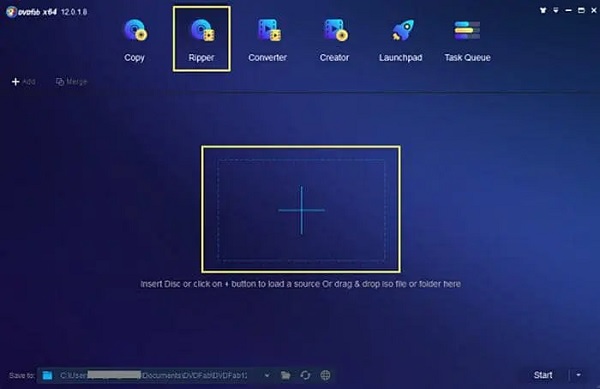
DVDFab DVD Ripper είναι ένα πρόγραμμα εξαγωγής ήχου DVD που τροφοδοτείται με AI για γρήγορη αντιγραφή, εξαγωγή ήχου και βίντεο οποιουδήποτε DVD, Blu-ray και UHD. Αυτό είναι ένα εργαλείο all-in-one που μπορεί επίσης να κάνει μετατροπή αρχείων και να δημιουργήσει αρχεία πολυμέσων για διαφορετική αποθήκευση αρχείων.
- Πλεονεκτήματα
- Διαθέσιμο σε Windows και Mac OS.
- Αντιγραφή ήχου και υπότιτλων από DVD.
- Βελτιώστε την ποιότητα των βίντεό σας σε ανάλυση έως και 4k με AI.
- Μειονεκτήματα
- Η λειτουργία εξαγωγής ήχου είναι διαθέσιμη μόνο για πληρωμένη έκδοση.
- Δεν είναι δυνατή η διατήρηση της αρχικής υψηλής ποιότητας.
2. VLC Media Player

Ποιος θα δίδασκε ότι ένα γνωστό πρόγραμμα αναπαραγωγής πολυμέσων μπορεί επίσης να αντιγράψει ήχο από βίντεο εκτός από την αναπαραγωγή βίντεο; Το VLC διαθέτει μια λίστα με εκτεταμένα χαρακτηριστικά, όπως δημιουργία εφέ ήχου και βίντεο, εγγραφή οθόνης, μετατροπή αρχείων, ροή online βίντεο και προσθήκη υδατογραφημάτων σε βίντεο.
- Πλεονεκτήματα
- Εξαγωγή αρχείων ήχου από DVD δωρεάν.
- Διατίθεται για λήψη σε Windows OS, Mac OS και Linux.
- Μειονεκτήματα
- Αυτός ο εξαγωγέας ήχου DVD δεν είναι πολύ διαισθητικός.
- Δεν είναι επαγγελματικός εξαγωγέας ήχου DVD με λιγότερες δυνατότητες.
3. WinX DVD Ripper Platinum
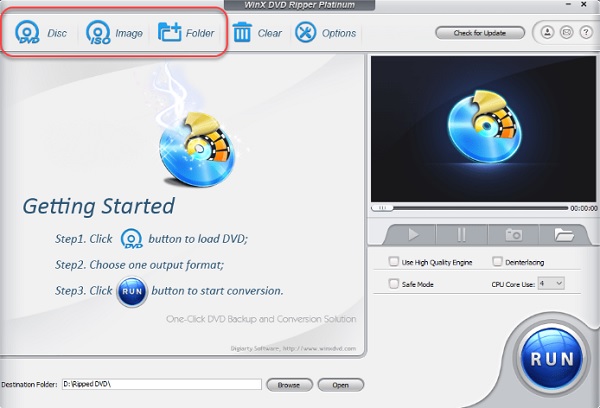
Τελευταίο στη λίστα για μια εξαιρετική εναλλακτική λύση αναπαραγωγής ήχου DVD είναι το WinX DVD Ripper Platinum. Υπάρχουν 5,8 εκατομμύρια άνθρωποι που χρησιμοποιούν αυτό το λογισμικό σε όλο τον κόσμο. Αποδεικνύει πόσο αξιόπιστο και βολικό είναι αυτό το λογισμικό για την εξαγωγή ήχου από βίντεο και DVD.
- Πλεονεκτήματα
- Μετατρέψτε τα DVD σε ψηφιακές μορφές ήχου και βίντεο και μορφές που μπορούν να αναπαραχθούν σε διαφορετικές φορητές συσκευές.
- Προσφέρει μια δωρεάν δοκιμή πριν από την αγορά του λογισμικού.
- Επεξεργαστείτε βίντεο DVD, όπως προσθήκη υπότιτλων, περικοπή και περικοπή.
- Μειονεκτήματα
- Σχετικά ακριβό για την πλήρη έκδοση.
- Υποστηρίζει μόνο μερικές μορφές για αντιγραφή ήχου από DVD.
Μέρος 3: Συχνές ερωτήσεις σχετικά με το DVD Audio Extractor
-
Ποιες είναι οι μορφές ήχου στα βίντεο DVD;
Κανονικά, οι μορφές ήχου που χρησιμοποιούνται στο DVD είναι μορφές PCM, DTS και MP2, οι οποίες υποστηρίζονται σε συσκευές αναπαραγωγής PAL. Επομένως, καλύτερα να εξαγάγετε ήχο από τη μορφή DVD σε MP3 για εύκολη αναπαραγωγή.
-
Μπορώ να αντιγράψω τον ήχο DVD σε μορφή FLAC;
Ναι, μπορείς. Χρησιμοποιώντας τον επαγγελματικό εξαγωγέα ήχου DVD - 4Easysoft DVD Ripper, μπορείτε εύκολα να μετατρέψετε DVD σε FLAC με υψηλή ποιότητα ήχου.
-
Πώς να εξαγάγετε ήχο από DVD μέσω του Windows Media Player;
Δυστυχώς, το Windows Media Player υποστηρίζει μόνο τη μετατροπή CD σε MP3. Αφού τοποθετήσετε το CD σας στον υπολογιστή και ανοίξετε το WMP, απλώς κάντε κλικ στο Ξήλωμα κουμπί και επιλέξτε το Περισσότερο επιλογές. Στη συνέχεια, μπορείτε να επιλέξετε το MP3 μορφή κάτω από το Ξήλωμα Καρτέλα μουσικής.
συμπέρασμα
Εδώ το έχουμε, και τώρα ξέρετε πώς να κάνετε αντιγραφή ήχου από βίντεο και DVD μέσω συσκευής εξαγωγής ήχου DVD εύκολα. Μπορεί να φαίνεται περίπλοκο να χρησιμοποιήσετε ένα DVD audio ripper, αλλά 4Easysoft DVD Ripper είναι ένα φιλικό προς το χρήστη εργαλείο που μπορείτε να εξοικειωθείτε γρήγορα με τη χρήση του. Εάν έχετε περισσότερες ερωτήσεις σχετικά με τον εξαγωγέα ήχου DVD, επικοινωνήστε μαζί μας τώρα!
100% Secure
100% Secure



